
Bearbeiten deiner Impulsantwort im Utilitaire de réponse d’impulsion
Wenn du deine Audiospuren dekonvolviert hast, musst du eventuell Abschnitte ohne Ton am Anfang oder Ende der Datei entfernen, die Ausblendzeiten anpassen usw. Das Utilitaire de réponse d’impulsion bietet dir die Möglichkeit, deine Audiodateien im Bereich „Editing“ zu optimieren, zu schneiden, auszuschneiden und zu überblenden. Es ist empfehlenswert, deine Audiodatei zu entrauschen, bevor du sie weiter bearbeitest.
Audiodateien im Bereich „Editing“ anzeigen
Wähle im Utilitaire de réponse d’impulsion eine Audiospur im Bereich „Inputs/Tracks“ aus.
Deine Audiodatei wird automatisch im Bereich „Editing“ angezeigt.
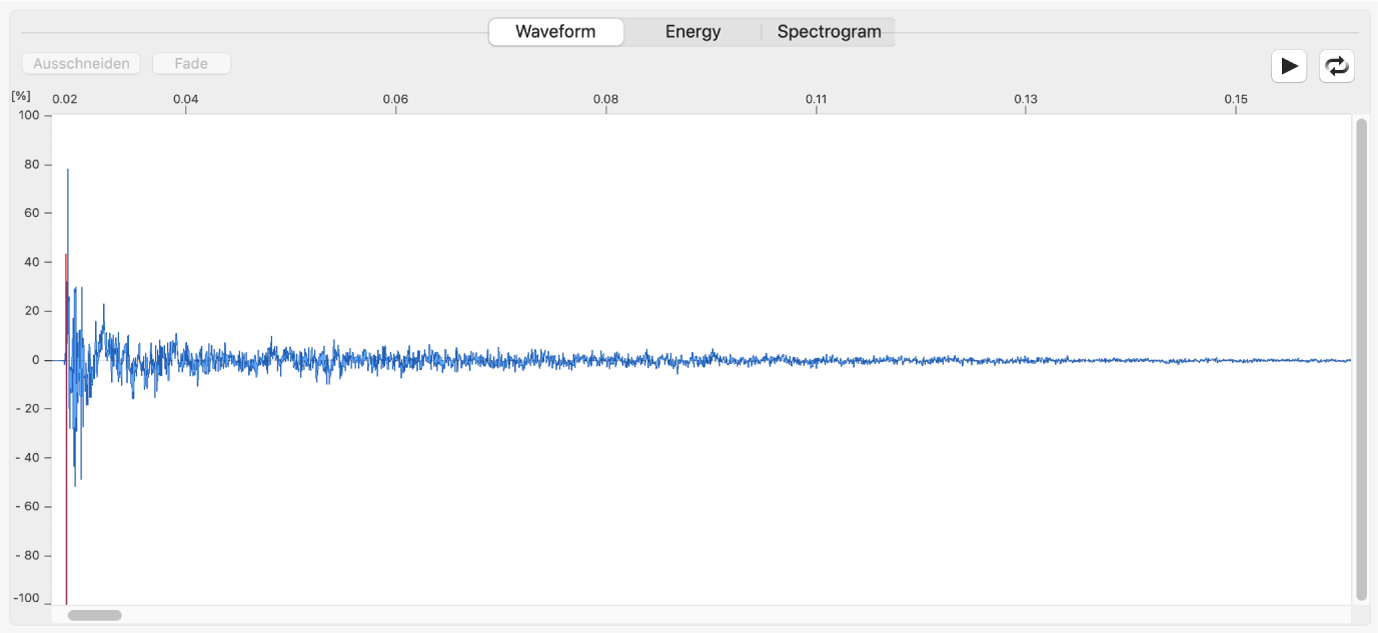
Mit den Tasten oben im Bereich „Editing“ kannst du aus drei unterschiedlichen Ansichten auswählen. Mit diesen Ansichten kannst du deine Wellenformen analysieren, sodass Material, das geschnitten, ausgeschnitten oder überblendet werden muss, schnell gefunden werden kann. Insbesondere der Spektogramm-Modus, der gleichzeitig Frequenz, Pegel und Zeit anzeigt, ermöglicht eine sehr detaillierte Audioanalyse.
Taste „Waveform“: Klicke hier, um das aufgenommene Audiomaterial als Standard-Wellenform anzuzeigen. Auf der x-Achse wird die verstrichene Zeit angezeigt. Auf der y-Achse wird der Audiopegel als Prozentzahl angezeigt.
Taste „Energy“: Klicke hier, um die Energieverteilung als Funktion der Zeit anzuzeigen. Auf der x-Achse wird die verstrichene Zeit angezeigt. Auf der y-Achse wird der Audiopegel in Dezibel angezeigt.
Taste „Spectrogram“: Klicke hier, um die Frequenzverteilung als Funktion der Zeit anzuzeigen. Auf der x-Achse wird die verstrichene Zeit angezeigt. Auf der y-Achse werden die Frequenzen angezeigt, die nach Dezibel-Bereich farbcodiert sind. In der rechten oberen Ecke des Bereichs „Editing“ findest du die Farblegende.
Audiodateien im Bereich „Editing“ auswählen und abspielen
Bewege den Zeiger im Utilitaire de réponse d’impulsion horizontal über einen Audiobereich.
Klicke auf auf die Wiedergabetaste
 , um deine Auswahl anzuhören. Klicke auf die Taste für die Endlosschleife („Cycle“)
, um deine Auswahl anzuhören. Klicke auf die Taste für die Endlosschleife („Cycle“)  , um die ausgewählte Spur in einer Endlosschleife wiederzugeben.
, um die ausgewählte Spur in einer Endlosschleife wiederzugeben.
Tipp: Drücke die Leertaste zum Aktivieren der Wiedergabe und die Taste „C“ für den Cycle-Modus.
Audiodatei entrauschen
Vergewissere dich, dass die Audiodatei, die im Utilitaire de réponse d’impulsion entrauscht werden soll, im Bearbeitungsbereich (die Ansicht „Energy“ ist ideal) sichtbar ist und wähle „Edit“ > „Denoise“.
Das Rauschen in der Datei wird automatisch entfernt. Dies wird in der aktualisierten Spektrogramm-Anzeige sichtbar.
Ausgewählten Teil einer Audiodatei bearbeiten
Führe im Utilitaire de réponse d’impulsion eine der folgenden Aktionen über die beiden Tasten oben links im Bearbeitungsbereich aus:
Taste „Crop“: Klicke auf diese Taste, um das Audiomaterial sowohl links als auch rechts von der Auswahl zu entfernen, ohne das ausgewählte Audiomaterial zu verändern. Du kannst zum Schneiden auch „Edit“ > „Crop“ wählen oder die Tastenkombination „Befehl-X“ drücken.
Hinweis: Wenn die Auswahl weder bis zum Anfang noch bis zum Ende des Audiomaterials reicht, führt die linke Taste „Edit“ die Funktion „Crop“ aus.
Taste „Cut“: Klicke auf diese Taste, um das ausgewählte Audiomaterial zu entfernen. Nicht ausgewähltes Material ist von dieser Aktion nicht betroffen. Du kannst zum Entfernen auch „Edit“ > „Cut“ wählen oder die Tastenkombination „Befehl-X“ drücken.
Hinweis: Wenn die Auswahl bis zum Anfang oder Ende des Audiomaterials reicht, führt die linke Taste „Edit“ die Funktion „Cut“ aus.
Taste „Fade“: Klicke auf diese Taste, um den Ton über den ausgewählten Bereich hinweg auszublenden. Du kannst zum Ausblenden auch „Edit“ > „Fade“ wählen oder die Tastenkombination „Befehl-F“ drücken. Wenn die Auswahl entweder den Anfang oder das Ende des Audiomaterials umfasst, kannst du die Funktion „Fade“ auswählen.
Wichtig: Um die spurenübergreifende Phasenkohärenz für deine Impulsantwort zu erhalten, werden alle Spuren identisch bearbeitet. Um sicherzustellen, dass alle Spuren deiner Impulsantwort gleich bearbeitet werden, pausiert das Utilitaire de réponse d’impulsion die Aufnahmefunktion eines Projekts, sobald du mit der Bearbeitung beginnst.